نستخدم AirPods للاستماع إلى مجموعة متنوعة من الأشياء - الموسيقى والبودكاست والكتب الصوتية والأفلام والمزيد! لذلك عندما لا تكون AirPods عالية بما يكفي لإطفاء الخلفية ، فهذه مشكلة!
لذلك دعونا نتعلم كيفية رفع مستوى الصوت حتى نتمكن من الاستماع إلى كل ما نفضله مرة أخرى.
جرب هذه النصائح السريعة للحصول على صوت أعلى لسماعات AirPods
- قم بتبديل وضع الطاقة المنخفضة
- قم بإيقاف تشغيل أي حد للصوت أو فحص الصوت
- قم بإلغاء الإقران ، ثم أعد إقران AirPods
- تحقق من إعدادات تشغيل EQ واضبطها
- قم بمعايرة جهاز iPhone و AirPods الخاصين بك
- بالنسبة لأجهزة Android ، قم بتمكين Media Volume Sync
لقد كتبنا العديد من المقالات حول Apple AirPods ولسبب وجيه. هذه بعض من أفضل منتجات الجيل الأول التي ظهرت في كوبرتينو في بعض الوقت.
هناك الكثير من النصائح والحيل المختلفة لتحقيق أقصى فائدة من AirPods ، لكننا دائمًا ما نعثر على المزيد. هناك أيضًا بعض الشكاوى ، على الرغم من الأسعار التنافسية وموثوقية هذا المنتج من Apple.
إحدى هذه الشكاوى هي أن AirPods الخاص بك قد لا يبدو مرتفعًا كما تريد.
الآن بعد أن تم إيقاف تشغيل AirPods لبعض الوقت ، اكتشف الناس عدة طرق نأمل أن تعزز الإخراج. فيما يلي الطرق التي يمكنك من خلالها تحسين صوت AirPods الخاص بك.
قم بإيقاف تشغيل وضع الطاقة المنخفضة
اكتشفنا بالصدفة أن وضع الطاقة المنخفضة يبدو أنه يقلل من الحجم الأقصى المحتمل على أجهزة AirPods الخاصة بنا.
لذا حاول إيقاف تشغيل وضع الطاقة المنخفضة (إن أمكن) ومعرفة ما إذا كان يمكنك رفع مستوى الصوت هذا.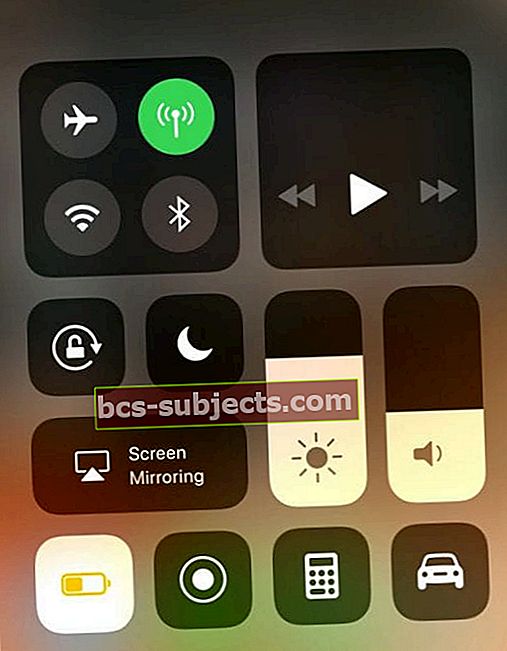
أسهل طريقة لإيقاف تشغيل وضع الطاقة المنخفضة هي عبر مركز التحكم ولكن إذا لم يكن هذا خيارًا ، فانتقل إلىالإعدادات> البطاريةوالتبديلطاقة منخفضة.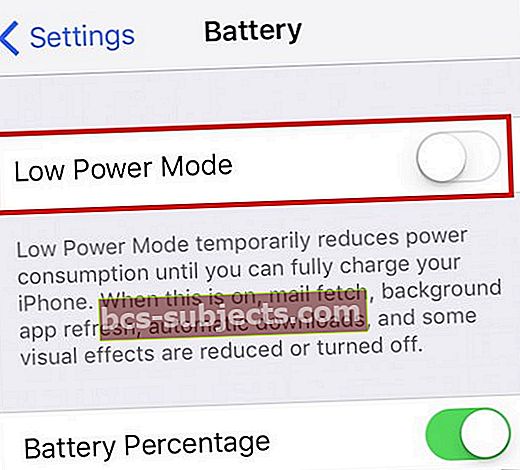
تحقق من حد الصوت وفحص الصوت
على الرغم مما قد تعتقده ، هناك خياران في تطبيق الإعدادات لضبط الصوت. وتشمل هذه حد الحجم و فحص الصوت .
يمكن أن يؤدي ذلك أحيانًا إلى الإضرار بتشغيل الوسائط القادمة من جهاز iPhone الخاص بك إلى AirPods (أو سماعات الرأس الأخرى).



للتحقق من ذلك ، إليك الخطوات:
- فتح إعدادات
- قم بالتمرير لأسفل وحدد موسيقى
- يختار حد الحجم
- اضبط مفتاح مستوى الصوت حتى النهاية
في صفحة "الموسيقى" الأولى ، سترى ما إذا كان حد الصوت ممكّنًا أو معطلاً عن طريق "تشغيل أو إيقاف". سيسمح لك النقر على هذا القسم بتحريك المقبض للخلف وللأمام حسب رغبتك.
بالنسبة إلى Sound Check ، فإن العملية بسيطة:
- فتح إعدادات
- قم بالتمرير لأسفل وحدد موسيقى
- تبديل فحص الصوت
بشكل افتراضي ، يتم إيقاف تشغيل هذا ، لكن وظيفة Sound Check يمكن أن تعيق تشغيل الوسائط. لذلك إذا تم تشغيله عن طريق الخطأ ، فستحتاج إلى المضي قدمًا وإيقاف تشغيله مرة أخرى.
ما عليك سوى إلغاء إقران AirPods وإعادة إقرانها
إذا كنت تقنيًا على الإطلاق ، فمن المحتمل أنك سمعت المثل القائل "أوقف تشغيله ثم أعد تشغيله". حتى في عالم اليوم ، لا يزال من الممكن أن يكون لهذا تأثير مرغوب فيه لإصلاح المشكلات بشكل عشوائي.



في حالة AirPods ، لا يمكنك إيقاف تشغيلها فقط ، ولكن ستحتاج إلى إلغاء إقرانها بجهاز iPhone الخاص بك تمامًا.
فيما يلي الخطوات اللازمة لإلغاء إقران AirPods وإعادة إقرانها:
- نسيت AirPods الخاص بك على صفحة Bluetooth الخاصة بك على iPhone
- قم بإيقاف تشغيل Bluetooth على iPhone
- إعادة تشغيل iPhone
- أعد تشغيل البلوتوث
- ضع AirPods في وضع الإقران وأعد الاقتران بـ iPhone
- منجز!
سترى أن الخطوة الثالثة تنص على إعادة تشغيل جهاز iPhone بعد إلغاء إقران AirPods.
هذا للمساعدة في ضمان قطع الاتصال بين جهاز iPhone و AirPods الخاص بك تمامًا ، مما يسهل عليك إعادة إقران AirPods بعد حدوث ذلك.
ارفع صوت الجهير



هناك طريقة أخرى ربما لم تفكر فيها وهي التحقق من إعدادات تشغيل EQ. مرة أخرى ، ننتقل إلى تطبيق الإعدادات.
فيما يلي خطوات ضبط معادل الصوت
- فتح إعدادات
- قم بالتمرير لأسفل وحدد موسيقى
- تحت تشغيل ، صنبور المعادل
من هنا ، يتم الترحيب بك بعدد كبير من إعدادات المعادل المختلفة المضمنة تلقائيًا في جهاز iPhone الخاص بك.
يوجد خيار EQ لأي موقف قد تفكر فيه ، ولكن إذا كنت تركز على الموسيقى ، فقد ترغب في تحديد Bass Booster.
إذا كنت مستمعًا متكررًا للبودكاست ، فقد يكون خيار Spoken Word هو الأفضل لك.
يمكن أيضًا تعديل ذلك بناءً على ما تصادف أن تستمع إليه.
ستحتاج فقط إلى العودة إلى تطبيق الإعدادات لضبط مستويات المعادل على أجهزة AirPods الخاصة بك.
قم بمعايرة الصوت بين جهاز iPhone و AirPods
إذا كنت لا تزال تواجه مشكلات ، فقد تحتاج إلى محاولة معايرة الصوت بين AirPods و iPhone.
يتم ذلك بالوسائل التالية:
- خفض مستوى الصوت على طول الطريق
- افصل (لا تقم بإلغاء إقران) AirPods عبر الإعدادات> البلوتوث
- احتفظ بسماعات AirPods في أذنك
- قم بتشغيل الصوت باستخدام مكبرات الصوت الخاصة بجهاز iPhone
- خفض مستوى الصوت على طول الطريق
- أعد توصيل AirPods
- اضبط الصوت وفقًا لذلك.
عندما يتعلق الأمر بقطع الاتصال ، فإننا لا نقصد إلغاء اقترانهما تمامًا. بدلاً من ذلك ، أثناء اتصال AirPods وتشغيل الوسائط ، افتح تطبيق الإعدادات وحدد Bluetooth.
من هناك ، بدّل البلوتوث إلى وضع "إيقاف التشغيل". بعد خفض مستوى الصوت على جهاز iPhone الخاص بك تمامًا ، قم بتبديل Bluetooth مرة أخرى إلى وضع "التشغيل".
ماذا عن AirPods و Android؟
لا تقلق. لم ننس مستخدمي Android الذين وقعوا في حب AirPods. أثرت مشكلة تقييد الصوت هذه أيضًا على مالكي أجهزة Android
قد لا يتوفر هذا الخيار لكل جهاز يعمل بنظام Android ، لأنه لا يتميز كل جهاز بخيارات البرنامج نفسها.
ومع ذلك ، يمكنك إعطاء الخطوات التالية لقطة إذا كنت بحاجة إلى إعادة مستوى الصوت إلى طبيعته على AirPods.
- فتح إعدادات
- مقبض روابط
- يختار بلوتوث
- في الزاوية العلوية اليسرى ، انقر فوق ثلاث نقاط لمزيد من الخيارات
- منعطف أو دور مزامنة حجم الوسائط على
ألا ترى هذه الخيارات؟
بالنسبة لأجهزة Android الأخرى ، انقر فوق مستوى الصوت لأعلى أو لأسفل ، وسيظهر التحكم في مستوى الصوت. بعد ذلك ، اضغط على السهم لأسفل بجوار عنصر التحكم في مستوى الصوت. من أشرطة تمرير الصوت المتوفرة ، اختر Bluetooth. اضبطه حسب الرغبة.
قد لا يحل هذا مشاكلك ، لكنها بداية ، وبعد ذلك قد ترغب في النظر في خيارات EQ الممكنة المتاحة في إعدادات جهاز Android الخاص بك.
إذا كانت لديك أي أفكار أخرى ، فتأكد من التعليق أدناه!
هل أحد سماعات AirPod أعلى من الأخرى؟
هل يبدو صوت AirPod الأيمن أعلى من اليسار؟ أو العكس؟
إذا وجدت أن أحد سماعات AirPod بصوت عالٍ ، بينما الآخر هادئ ، فعادة ما يكون أحد إعدادات إمكانية الوصول هو الذي يؤدي إلى هذا التغيير.
اذهب إلىالإعدادات> عام> إمكانية الوصولوقم بالتمرير وصولاً إلى قسم الاستماع.
ابحث عن شريط التمرير الذي يحتوي على خيارات يسار (يسار) ويمين (يمين). قم بتحريك الدائرة إلى المركز ومعرفة ما إذا كان ذلك يؤدي إلى إخراج الصوت بين أجهزة AirPods الخاصة بك.
إذا كانت مشكلتك هي أن الصوت يعمل فقط في AirPod واحدة ، فراجع هذه النصائح.
صوت AirPods مكتوم؟
حاول تنظيف AirPods الخاص بك!
من المحتمل أن يتسبب شمع الأذن والجلد والوبر في انسداد أحد مكبرات صوت AirPod هذه أو كليهما. جرب النصائح الموضحة في هذه المقالة وتعرف على أفضل طريقة لتنظيف AirPods اليوم.
ما العمل التالي؟
إذا كنت قد جربت جميع الخيارات المختلفة أعلاه وما زلت لا تبدو صحيحة ، فقد لا يحالفك الحظ. يحب بعض الأشخاص الاستماع إلى مستوى الصوت الخاص بهم على طول الطريق ، وقد يكون هناك شيء ما ينحرف داخل AirPod المتأثر.
بغض النظر عما إذا كنت لا تزال خاضعًا لضمان Apple ، فلا يزال بإمكانك اصطحاب AirPods إلى متجر Apple المحلي والحصول على Genius Bar لفحصها نيابة عنك.
بعد ذلك ، يمكن للخبراء في Apple المساعدة في تقديم فكرة أفضل عما إذا كانوا بحاجة إلى استبدالهم أم لا.
استنتاج
بعد امتلاك AirPods الخاص بي لأكثر من عام ، كنت محظوظًا لأن أقول إن هذه الأجهزة قد نجت حتى من بضع دورات في الغسالة. لا تزال سماعات الرأس هذه تطلق النار على جميع الأسطوانات وتبدو رائعة للغاية.
لا أطيق الانتظار لرؤية ما تخبئه Apple لمنتج الجيل الثاني ، والذي قد يتم إطلاقه في وقت ما في عام 2019.
إذا كان لديك أي أسئلة أخرى حول هذه الأسئلة وتحتاج إلى بعض الإرشادات ، فتأكد من إرسال تعليقاتك إلينا في الأسفل ، وسنكون أكثر من سعداء للإجابة على أي أسئلة!


